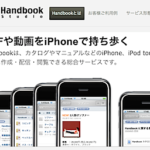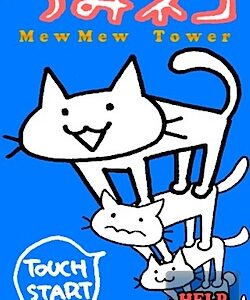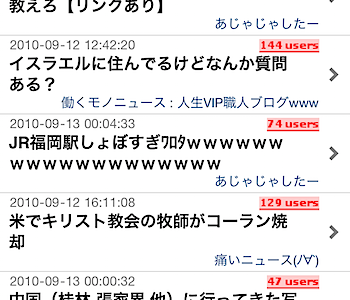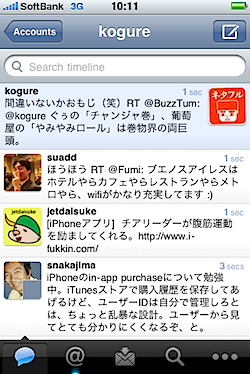
あまりツイッタークライアントアプリでは浮気しないタイプだったのですが、iPhone“らしい”操作感の「Tweetie 2」に出会い乗り換えするに至りました。
「NatsuLion for iPhone」もシンプルイズベストな感じで良いのですが、デザイン、操作感、高機能なところに魅力を感じて「Tweetie 2」を継続して試すことにしました。
当初は操作方法がよく分からずに「こんなに高機能いらないよ」と思ったのですが、使い慣れると十分な気がします。むしろ「あるといいながある」な感じになっています。
例えば特徴的な操作の一つが、つぶやきでのドラッグ。指を右にドラッグすると、つるんとアイコンが表示されます。このつるんがまた、気持ちいいんだな。
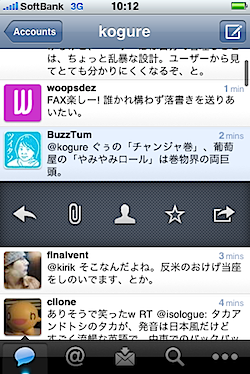
リプライ、クリップ、プロフィール、フェイバリット、リツイート、という操作をすることができます。個別のつぶやきに移動せずに、メイン画面からつぶやきを操作できます。
リプライを選ぶとこんな感じに。
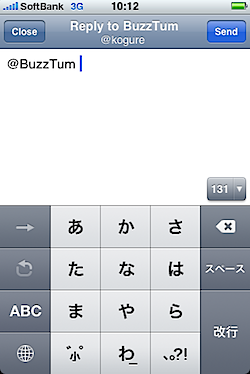
見慣れた画面ですね。内容を書いて「Send」します。
右下は残り文字数なのですが、タップすると‥‥
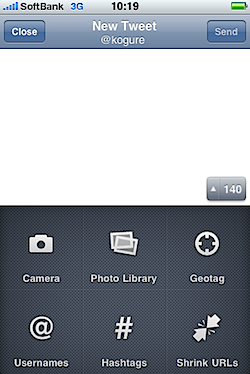
つぶやき時にいろいろな機能を使用することが可能です。カメラで撮影、アルバムから写真選択、ユーザネームやハッシュタグを補完してくれたりとか。
RTはこのような画面になります。

通常は「Retweet」で良いのではないかと思いますが、なんと「Translate」も!

実際にRTしてみた画面が↑です。
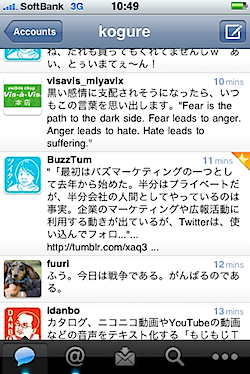
フェイバリットをつけると、右上にスターがつきます。
リプライ画面はこんな感じです。

自分のアイコンが右側に表示されるようになっています。
検索画面はこんな感じです。

普通に検索できるのはもちろん、自分が登録しているキーワードの結果を見られたり、話題になっているキーワードも表示されます。

アカウントの切り替えも可能です。
アカウントの設定では‥‥
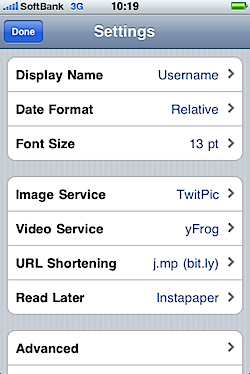
画像投稿サービス、動画投稿サービス、短縮URLのサービスを切り替えることも可能です。
個別のユーザを表示させると、フォロー/フォロワー数、つぶやきの数などが見られます。
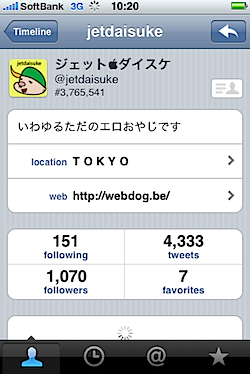
この画面からフォロー/アンフォローも可能です。
あとはなんといっても体験して欲しいのがつぶやきのリロード(リフレッシュ)の操作です。
このアイデアは本当に素晴らしいと思ったのですが、画面の一番上でさらに指で下にドラッグすると、隠れていた↓アイコンがくるっと↑に回転して新しいつぶやきがロードされます。
アイコンをタップしてリロードするのではなく、指でドラッグしてリロードする‥‥確かに、読み終わりは画面の一番上ですし、読み進んでいく上で自然な操作感です。
たまに失敗することもありますが、前回まで読んでいたところを覚えていて、再起同後に前回終了時のところを表示してくれもします。電車に乗っていて乗換案内と交互に起動したりする時にも便利です。
「Tweetie 2」は350円の有料アプリですが、充分にその価値はあると思いました。
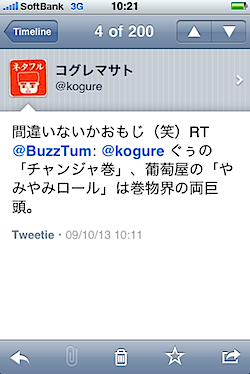
さらにいうと、↑の「かおもじ(笑)」のように文末の日本語が繰り返してしまうバグがあるのですが、それでもなお「いいな」と思えるのが「Tweetie 2」だったりします。
文末に改行を入れると問題は発生しないようですが、いずれこうしたバグも解消されるでしょう。
ということで「Tweetie 2」はツイッターヘビーユーザにもお勧めします!
#「App Store」を見る
#ネタフル「iPhone用アプリカテゴリー」もどうぞ。